来源:微信小程序使用flex的一些基础样式属性
作者:Nazi
Flex布局相对于以前我们经常所用到的布局方式要好的很多,在做微信小程序的时候要既能符合微信小程序的文档开发要求,又能使用不同以往的居中方式并减少css的相关样式声明。
先来看看关于flex的一张图:
从上面可以看到一些flexbox的相关信息,
main axis 和 cross axis 指的是flexbox内部flex项目(flex item)的排列方向,通俗点说就是,里面的flex项目是按照横轴或者纵轴排列的顺序方向。
main start 和 main end 是指项目的开始和项目的结束是按照排列方向的起点和终点。
再来看看flex的相关属性:
我们给定一个结构:
<div class="container">
<div class="item1"></div>
<div class="item2"></div>
<div class="item3"></div>
...
</div>在微信小程序里面可以是这样的结构:
<view class="container">
<view class="item1"></view>
<view class="item2"></view>
<view class="item3"></view>
...
</view>当我们要用时这个布局的时候对于外层的结构,我们对他的css样式设定:
<style type="text/css">
.container{
display: flex; /*or inline-flex*/
}
</style>接下来我们就需要来规定这个item排列的方向了,依旧对外层结构css设定:
.container{
display: flex; /*or inline-flex*/
flex-direction: row;
}flex-direction这个属性是用来规定flex项目在轴方向上面排列的顺序,
他有这样几个属性:
flex-direction: row | row-reverse | column | column-reverse;
row
如果规定的方向是 ltr(left to right)项目一次从左往右排列,
如果规定的方向是 rtl(right to left)项目一次从右往左排列,
row是默认值。
row-reverse
如果规定的方向是 ltr(left to right)项目一次从右往左排列,
如果规定的方向是 rtl(right to left)项目一次从左往右排列,
row 和 row-reverse 是相反的。
column 跟row是类似的,只不过是从上到下的方向排列的。
column-reverse 跟row-reverse 是类似的,只不过是从下到上的方向排列的。
对于有时候,并不想让所有的项目都在一行排列的话(多行显示),我们添加flex-wrap:
.container{
display: flex; /*or inline-flex*/
flex-direction: row;
flex-wrap:wrap;
}flex-wrap是决定项目是否多行显示的属性,项目默认情况下是在一行下显示的。
flex-wrap: nowrap | wrap | wrap-reverse;
nowrap 指的是在一行显示不换行;
wrap 指的是多行显示;
wrap-reverse 指的是多行显示,但是跟规定排列方向相反;
flex-flow是 flex-direction 和 flex-wrap 的缩写
flex-flow: <‘flex-direction’> || <‘flex-wrap’>
上面css即:
.container{
display: flex; /*or inline-flex*/
flex-flow:row wrap;
}在我们一些需要构建的布局里,我们还需要去让他能够自由的伸缩,这也是flex布局的优势之一,能够极大的方便我们去提升效率。
用于在主轴上对齐伸缩的项目属性:justify-content。他的属性有:
justify-content: flex-start | flex-end | center | space-between | space-around;
不同属性值下他的表现:
css样式为:
.container{
width: 100%;
height: 400px;
background-color: #ccc;
display: flex; /*or inline-flex*/
flex-flow:row wrap;
justify-content:flex-start;
}
.item{
flex:0 0 30%;
}
.item1{background-color:#0074e0;}
.item{background-color:#008c00;}
.item3{background-color:#be0000;}flex-start
flex-end
center
space-between
space-around
flex-start(默认值),项目向起始位置靠齐,第一个项目所在轴的起点位置对齐,后面的项目与前一个项目的边外边对齐。
flex-end,项目向结束位置,最后一个项目所在轴的终点位置对齐,前面的项目与后一个项目的边外边对齐。
center,项目向一行的中间位置对齐,可以说成是此行的居中对齐。在某些居中需求下的css样式布局既可以选择这个样式声明
space-between,项目会平均的分布在一行里面。项目的第一项和最后一项会与轴的起点和终点边靠齐。其他的项目则平均分布早剩余的空间里面。
space-around,项目会平均分布在一行里。两端会保留一半的空间。
在多行存在的情况,有一个和justify-content类似的属性,只不过他是作用在相对于轴的垂直方向上的。属性值如下:
align-content: flex-start | flex-end | center | space-between | space-around | stretch;
不同属性值下的表现:(横轴上规定的是 flex-start)
css样式为:
.container{
width: 100%;
height: 400px;
background-color: #ccc;
display: flex;/*or inline-flex*/
flex-flow:row wrap;
justify-content:flex-start;
align-content: flex-start;
}
.item{
flex:0 0 30%;
min-height: 100px;
}
.item1,.item6{background-color:#0074e0;}
.item2{background-color:#008c00;}
.item5{background-color:#234567;}
.item3,.item4{background-color:#be0000;}flex-start
flex-end
center
space-between
space-around
flex-start(默认值),项目向起始位置靠齐,第一个项目所在轴的起点位置对齐,后面的项目与前一个项目的边外边对齐。
flex-end,项目向结束位置,最后一个项目所在轴的终点位置对齐,前面的项目与后一个项目的边外边对齐。
center,项目向一行的中间位置对齐,可以说成是此行的居中对齐。在某些居中需求下的css样式布局既可以选择这个样式声明
space-between,项目会平均的分布在一行里面。项目的第一项和最后一项会与轴的起点和终点边靠齐。其他的项目则平均分布早剩余的空间里面。
space-around,项目会平均分布在一行里。两端会保留一半的空间。
虽然方式跟justify-content是一样的,但是因为轴的不同起始点和终点是不同的,所以显示的方式是一直的,但是方向上的效果看起来会有点差异。
关于stretch 由于上面的项目设定了高度,当项目的高度不是固定值得时候,stretch的表现如下:
也就是说侧轴的长度是不是固定值得时候,各行会扩大占据剩下的空间。
下期,我会介绍两个属性,align-items 和 align-self
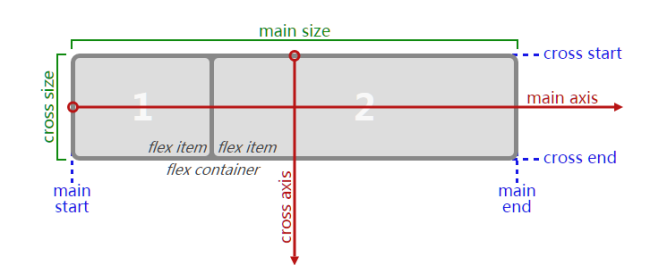





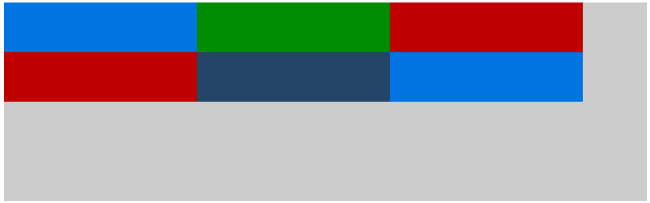
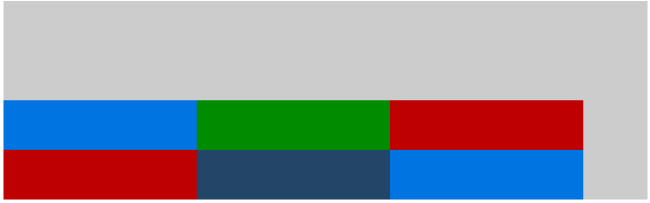
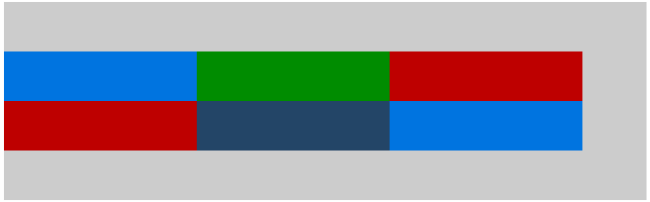
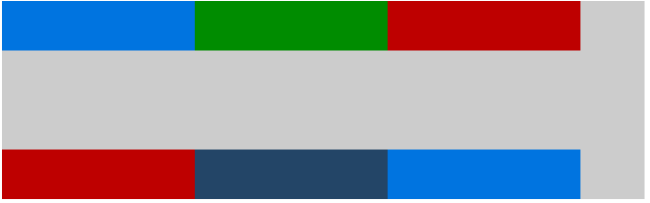
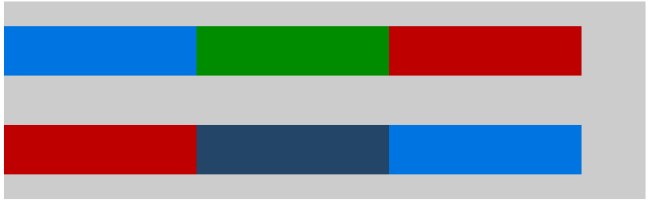
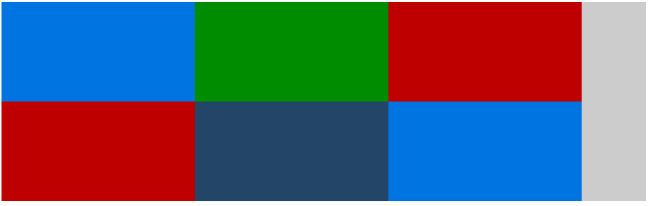
**粗体** _斜体_ [链接](http://example.com) `代码` - 列表 > 引用。你还可以使用@来通知其他用户。